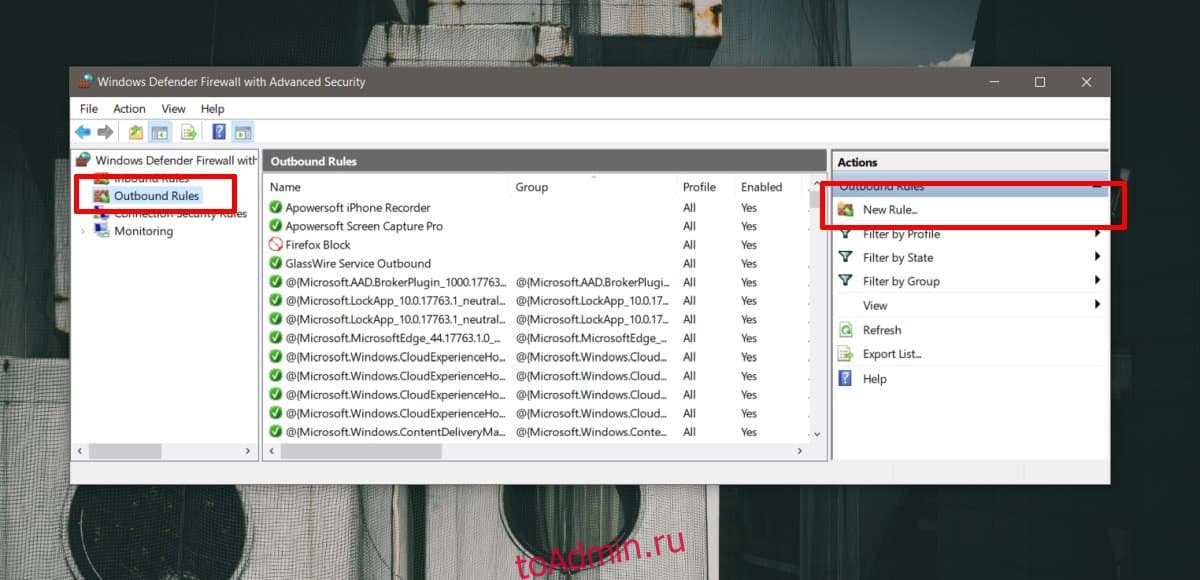Сетевая активность приложения может быть опасной, если приложение является вредоносным. Если вы подозреваете, что приложение использует вредоносную сетевую активность, но не уверены, вы можете либо удалить его, либо заблокировать доступ к сети. Если вы знаете, что приложение является вредоносным, его можно удалить, однако для приложений, которые, как правило, используют пропускную способность вашей сети при работе в фоновом режиме, вы можете использовать простое правило брандмауэра, чтобы заблокировать доступ к сети для приложения в Windows. 10.
Блокировать доступ к сети для приложения
Откройте Панель управления и перейдите в группу настроек Система и безопасность. Щелкните Брандмауэр Защитника Windows. Либо откройте проводник и введите следующее в адресной строке.
Control PanelSystem and SecurityWindows Defender Firewall
В открывшемся окне нажмите Дополнительные настройки в столбце слева. Обратите внимание, что для доступа к этому параметру вам потребуются права администратора. Откроется окно брандмауэра и безопасности Защитника Windows. В столбце слева щелкните Правила для исходящих подключений.
В столбце справа щелкните Новое правило.
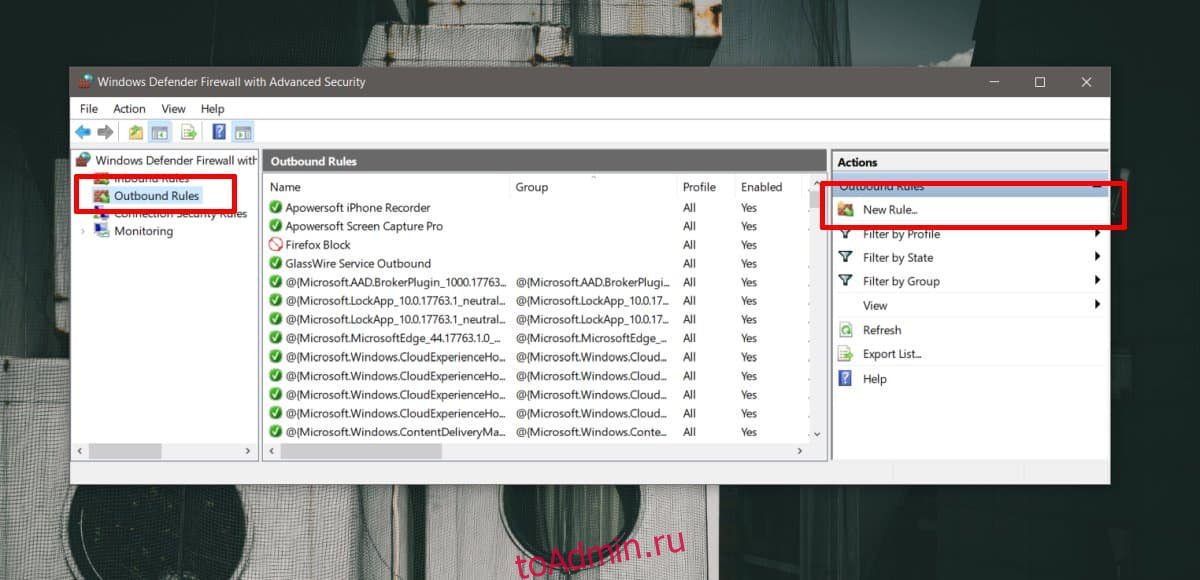
В открывшемся окне выберите «Программа» и нажмите «Далее». На следующем экране выберите этот путь к программе и нажмите кнопку обзора. Выберите EXE-файл приложения, которому вы хотите заблокировать доступ к сети.
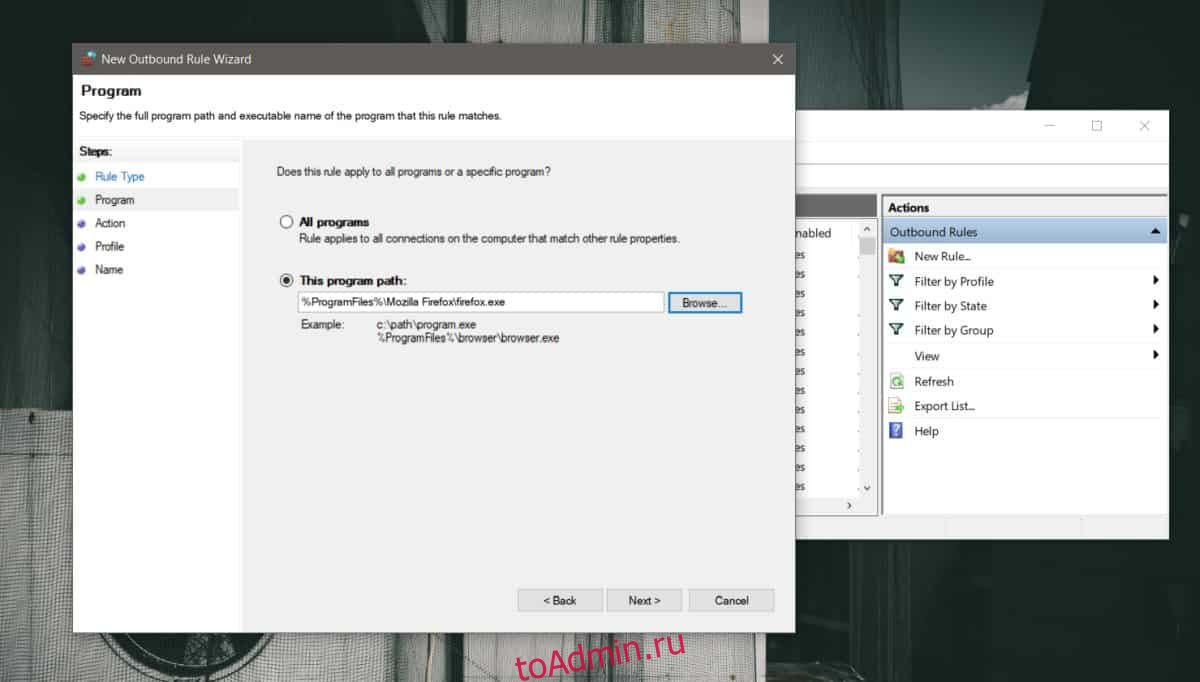
Нажмите кнопку «Далее. Больше ничего менять на следующих экранах не нужно. Продолжайте нажимать «Далее», пока вас не попросят ввести имя для правила. Дайте правилу имя, которое сообщает вам, что оно делает, например, какое приложение или процесс блокирует. Добавьте правило, и оно будет включено по умолчанию.
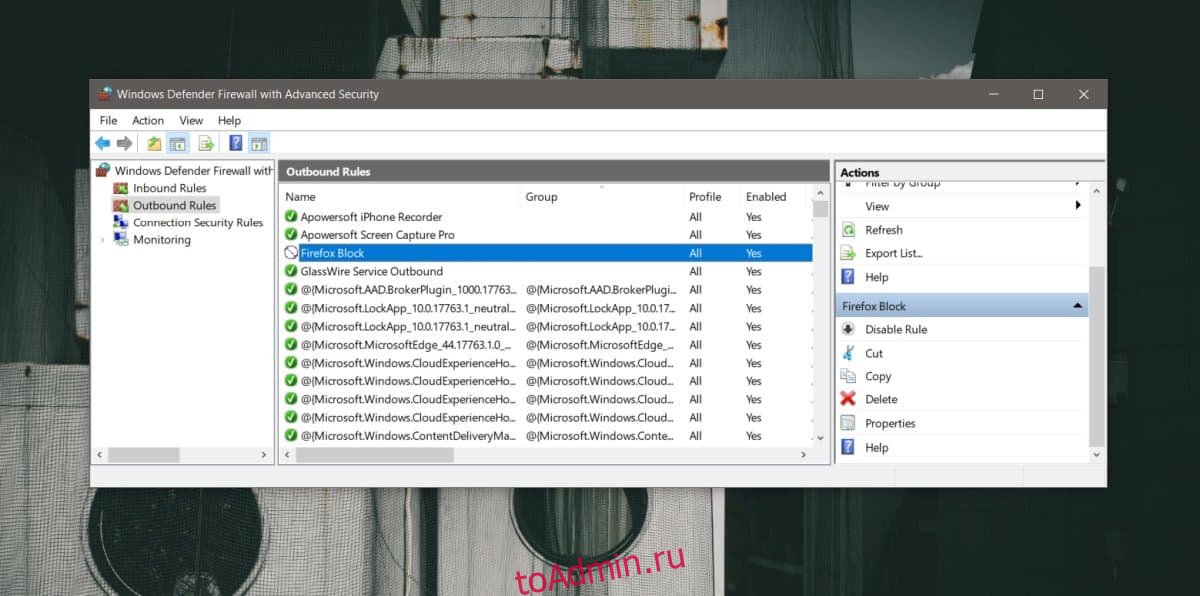
Когда приложение в следующий раз попытается установить подключение к Интернету для загрузки чего-либо, оно не сможет это сделать. В зависимости от типа приложения вы можете увидеть или не увидеть индикацию или предупреждение о том, что приложение не может подключиться к Интернету. Вы не сможете определить, что доступ в Интернет заблокирован на уровне брандмауэра. Таким образом, вы должны помнить, что вы заблокировали доступ приложения к сети через брандмауэр, и включите его, если хотите.
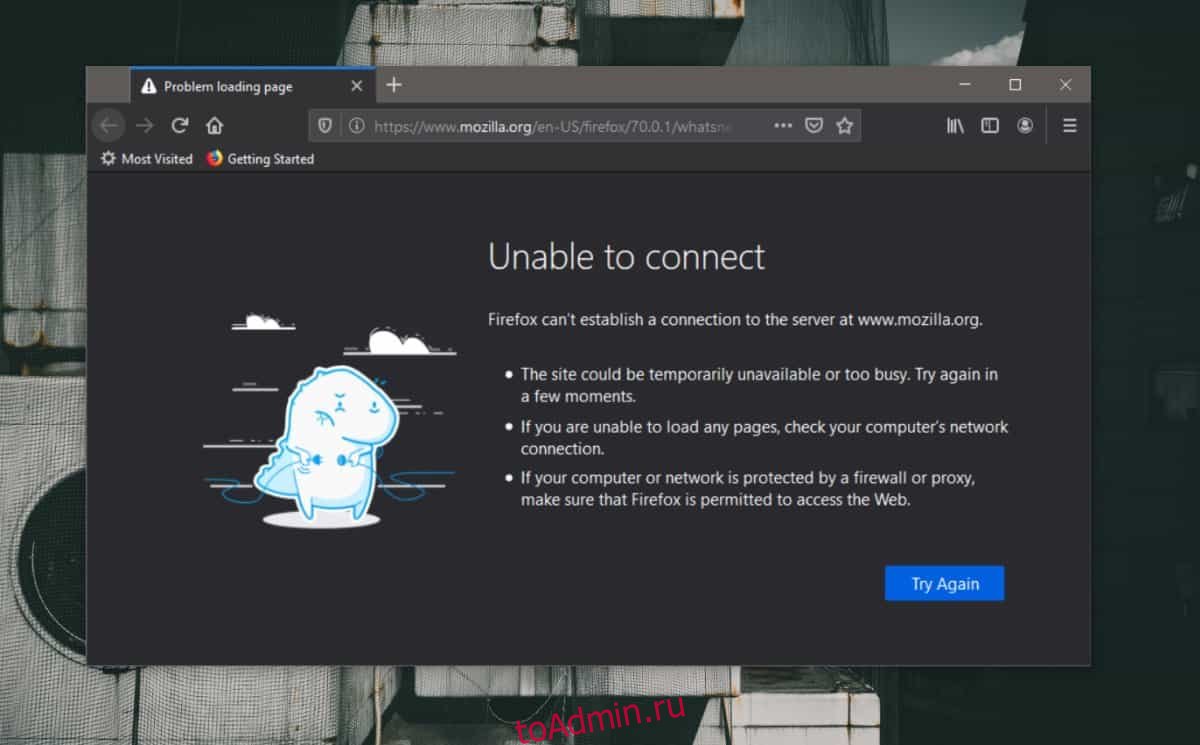
Вы можете включить доступ к сети для приложения, отредактировав правило в его свойствах, или просто удалите правило и разрешите всем вернуться в нормальное состояние.
Это приостановит всю сетевую активность приложения, независимо от того, происходит ли действие на переднем плане или в фоновом режиме.